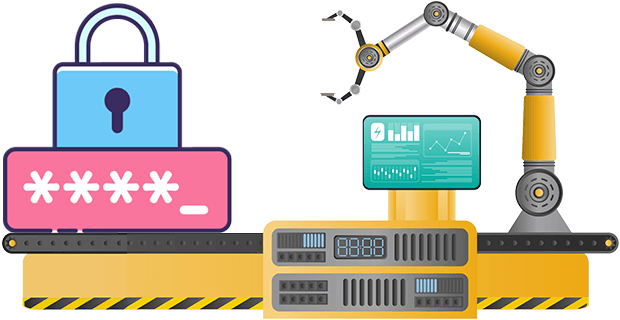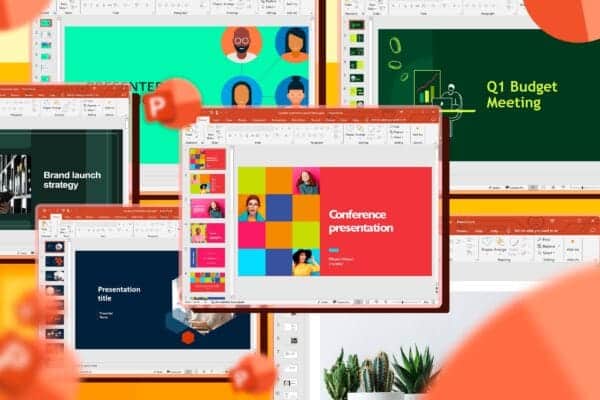Hướng Dẫn A-Z Cách Xóa 6to4 Adapter Dứt Điểm Lỗi Mạng Chậm
Bạn có bao giờ cảm thấy mạng internet của mình bỗng dưng chậm chạp một cách khó hiểu, dù đã thử mọi cách khởi động lại modem, router? Bạn đã kiểm tra và chắc chắn không có ai đang “dùng chùa” Wi-Fi nhà mình? Nếu câu trả lời là có, rất có thể thủ phạm đang ẩn mình ở một nơi ít ai ngờ tới: sâu bên trong Device Manager của Windows. Một lỗi hệ thống có thể khiến các “adapter đường hầm” (tunnel adapter) nhân bản vô số lần, gây tắc nghẽn và làm chậm toàn bộ kết nối. Trong bài viết này, TruongIT.NET sẽ hướng dẫn bạn từ A-Z cách xóa 6to4 adapter và các adapter tương tự một cách triệt để, giúp bạn lấy lại tốc độ mạng vốn có.
Microsoft 6to4 Adapter Là Gì? Tại Sao Nó Lại Quan Trọng?
Trước khi đi vào cách khắc phục, chúng ta cần hiểu rõ “kẻ gây rối” này là ai. Microsoft 6to4 Adapter không phải là một thiết bị vật lý bạn có thể cầm nắm. Nó là một thành phần phần mềm, một “adapter ảo” trong Windows, có nhiệm vụ cực kỳ quan trọng trong giai đoạn chuyển đổi công nghệ mạng toàn cầu.
Hãy tưởng tượng Internet hiện tại đang sử dụng hai loại địa chỉ chính: IPv4 (giao thức Internet phiên bản 4) và IPv6 (phiên bản 6). IPv4 giống như hệ thống số điện thoại cũ, đã gần cạn kiệt. IPv6 là tương lai, với không gian địa chỉ gần như vô hạn. Tuy nhiên, việc chuyển đổi hoàn toàn từ IPv4 sang IPv6 cần rất nhiều thời gian. Trong giai đoạn quá độ này, các thiết bị cần một “thông dịch viên” để dữ liệu IPv6 có thể di chuyển qua mạng lưới hạ tầng IPv4 cũ. Đó chính là vai trò của 6to4 adapter. Nó tạo ra một “đường hầm” (tunnel), đóng gói các gói tin IPv6 vào bên trong các gói tin IPv4 để chúng có thể đi qua mạng. Bạn có thể tìm hiểu thêm về IPv6 tại Cloudflare để hiểu rõ hơn về công nghệ này.
Nói tóm lại, 6to4 adapter là một cây cầu nối công nghệ, đảm bảo giao tiếp liền mạch trong kỷ nguyên Internet hỗn hợp. Về lý thuyết, nó hoàn toàn hữu ích và cần thiết.
“Bóng Ma” Trong Device Manager: Nguyên Nhân Gây Lỗi Nhân Bản 6to4 Adapter
Vấn đề bắt đầu khi “cây cầu” này không chỉ có một, mà xuất hiện hàng chục, thậm chí hàng trăm bản sao trong Device Manager. Đây là một lỗi đã được ghi nhận trên nhiều phiên bản Windows, đặc biệt là Windows 7 và Windows Server 2008 R2, nhưng cũng có thể xảy ra trên các phiên bản mới hơn như Windows 10 và 11.
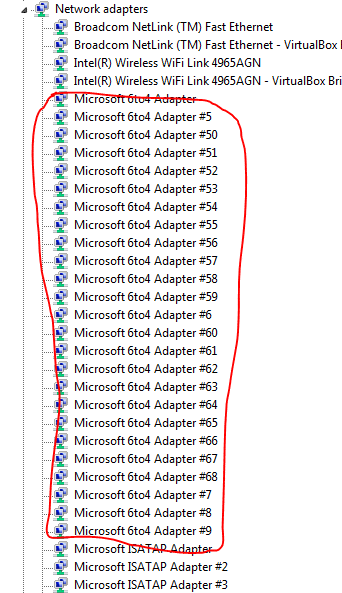
Nguyên nhân chính xác của lỗi này khá phức tạp, nhưng thường liên quan đến:
- Lỗi hệ thống: Một lỗi trong cách Windows quản lý các thiết bị “Plug and Play” ảo có thể khiến hệ thống tạo ra một adapter mới sau mỗi lần khởi động lại hoặc sau khi máy tính thức dậy từ chế độ ngủ (Sleep).
- Xung đột Driver: Driver mạng không tương thích hoặc bị lỗi cũng có thể kích hoạt hành vi này.
- Cập nhật Windows: Một số bản cập nhật hệ thống có thể vô tình gây ra lỗi nhân bản các thành phần mạng ảo này.
Hậu quả của việc có quá nhiều adapter ảo là gì? Mặc dù chúng không phải là thiết bị vật lý, chúng vẫn tiêu tốn tài nguyên hệ thống. Mỗi adapter cần được khởi tạo khi khởi động, dẫn đến thời gian boot máy lâu hơn. Quan trọng hơn, sự hỗn loạn này có thể gây ra các vấn đề về hiệu suất mạng, bao gồm:
- Mạng chậm và lag: Hệ thống mất nhiều thời gian hơn để phân giải và định tuyến các kết nối mạng.
- Độ trễ (ping) cao: Gây khó chịu khi chơi game online, gọi video hoặc thực hiện các tác vụ yêu cầu phản hồi thời gian thực.
- Kết nối không ổn định: Mạng có thể bị rớt đột ngột không rõ lý do.
Khi Nào Bạn Cần Phải Xóa 6to4 Adapter? Dấu Hiệu Nhận Biết
Không phải ai cũng cần thực hiện việc này. Bạn chỉ nên can thiệp khi nhận thấy các dấu hiệu rõ ràng cho thấy hệ thống đang gặp vấn đề. Dưới đây là danh sách kiểm tra nhanh:
- ✅ Tốc độ mạng của bạn chậm hơn đáng kể so với bình thường.
- ✅ Bạn gặp phải tình trạng giật, lag khi chơi game hoặc video call.
- ✅ Máy tính khởi động lâu hơn trước.
- ✅ Bạn kiểm tra và thấy hàng loạt adapter mạng có tên “Microsoft 6to4 Adapter” trong Device Manager.
Hướng dẫn kiểm tra số lượng 6to4 Adapter trong Device Manager
Để chắc chắn, bạn hãy tự mình kiểm tra theo các bước sau:
- Nhấn tổ hợp phím
Windows + Xvà chọn Device Manager. - Trong cửa sổ Device Manager, nhấp vào menu View và chọn Show hidden devices. Đây là bước quan trọng vì các adapter này thường bị ẩn.
- Mở rộng mục Network adapters.
- Bây giờ, hãy cuộn xuống và xem. Nếu bạn chỉ thấy một hoặc hai “Microsoft 6to4 Adapter” thì không có gì đáng lo. Nhưng nếu bạn thấy một danh sách dài dằng dặc với các tên như “Microsoft 6to4 Adapter #2”, “#3”, … cho đến hàng chục hoặc hàng trăm, thì bạn đã tìm ra thủ phạm.
Giải Pháp Toàn Diện: Hướng Dẫn Chi Tiết Cách Xóa 6to4 Adapter Hàng Loạt
Việc xóa thủ công từng adapter một trong danh sách hàng trăm mục là một công việc cực kỳ tẻ nhạt và tốn thời gian. May mắn thay, chúng ta có những cách hiệu quả hơn nhiều. Dưới đây là hai phương pháp, từ đơn giản đến nâng cao, để bạn lựa chọn.
Phương Pháp 1: Sử Dụng Công Cụ “6to4 Adapter Remover” Tự Động (Khuyên Dùng)
Đây là giải pháp đơn giản, an toàn và hiệu quả nhất cho hầu hết người dùng. 6to4 Adapter Remover là một công cụ miễn phí được phát triển bởi Sordum.org, một trang web uy tín chuyên cung cấp các tiện ích nhỏ gọn cho Windows.
Ưu điểm của công cụ này:
- Hoàn toàn tự động: Chỉ cần một cú nhấp chuột để dọn dẹp tất cả các adapter lỗi.
- An toàn: Công cụ được thiết kế chuyên biệt cho tác vụ này, giảm thiểu rủi ro so với việc can thiệp thủ công.
- Nhẹ và không cần cài đặt: Bạn chỉ cần tải về và chạy trực tiếp.
- Thông minh: Tự động nhận diện phiên bản Windows (32-bit hay 64-bit) để chạy tệp phù hợp.
Bước 1: Tải và giải nén công cụ
Bạn có thể tải công cụ này từ liên kết ở cuối bài viết. Sau khi tải về, bạn sẽ có một tệp tin nén (ZIP). Hãy giải nén nó vào một thư mục bất kỳ.
Bước 2: Chạy công cụ với quyền quản trị
Mở thư mục vừa giải nén, tìm tệp 6to4remover.exe. Nhấp chuột phải vào nó và chọn Run as administrator. Việc chạy với quyền quản trị là bắt buộc để công cụ có thể thay đổi cài đặt hệ thống.
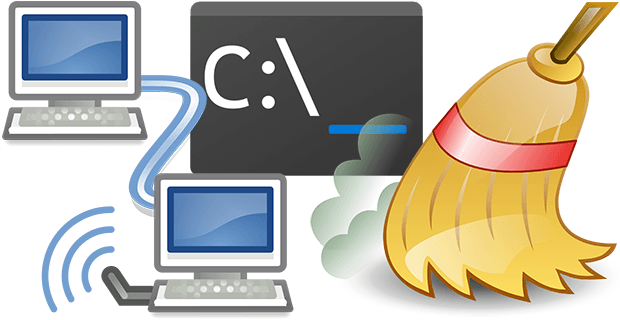
Bước 3: Thực hiện xóa 6to4 Adapter
Giao diện của chương trình rất đơn giản. Nó sẽ hiển thị danh sách tất cả các “Tunnel Adapter” đang tồn tại trên máy của bạn, bao gồm 6to4, ISATAP, Teredo. Để xóa tất cả các adapter bị nhân bản, bạn chỉ cần nhấp vào nút Remove All.
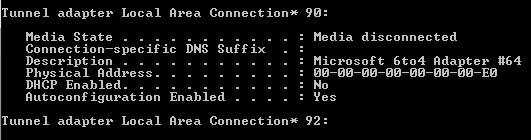
Quá trình diễn ra rất nhanh chóng. Công cụ sẽ tự động gỡ bỏ hàng loạt các adapter rác khỏi hệ thống.
Bước 4: Kiểm tra lại kết quả
Sau khi công cụ chạy xong, hãy quay lại Device Manager (nhớ làm mới bằng cách vào menu Action > Scan for hardware changes) và kiểm tra lại mục Network adapters. Bạn sẽ thấy danh sách đã trở nên gọn gàng hơn rất nhiều. Khởi động lại máy tính của bạn để hoàn tất quá trình và cảm nhận sự khác biệt.
Phương Pháp 2: Xóa 6to4 Adapter Thủ Công Bằng Command Prompt (Dành cho người dùng nâng cao)
Nếu bạn là người dùng có kinh nghiệm và muốn kiểm soát mọi thứ, bạn có thể sử dụng Command Prompt. Phương pháp này không trực tiếp xóa các adapter đã tồn tại nhưng sẽ vô hiệu hóa các giao thức, ngăn chặn chúng được tạo ra trong tương lai. Đây cũng là một bước phòng ngừa hiệu quả.
Cảnh báo: Hãy thực hiện cẩn thận và đảm bảo bạn gõ đúng các lệnh sau.
- Mở Command Prompt với quyền quản trị: Nhấn phím Windows, gõ
cmd, sau đó nhấp chuột phải vào Command Prompt và chọn Run as administrator. - Trong cửa sổ Command Prompt, lần lượt nhập các lệnh sau, nhấn Enter sau mỗi lệnh:
netsh interface 6to4 set state disabled
netsh interface isatap set state disabled
netsh interface teredo set state disabledGiải thích các lệnh:
netsh interface 6to4 set state disabled: Lệnh này vô hiệu hóa thành phần 6to4.netsh interface isatap set state disabled: Tương tự, vô hiệu hóa ISATAP, một công nghệ đường hầm khác.netsh interface teredo set state disabled: Vô hiệu hóa Teredo, một công nghệ đường hầm thứ ba, thường được dùng cho các kết nối sau NAT.
Sau khi chạy các lệnh này, bạn có thể kết hợp với công cụ 6to4 Adapter Remover để dọn dẹp nốt những gì còn sót lại. Việc vô hiệu hóa các giao thức này sẽ giúp ngăn chặn vấn đề tái diễn. Bạn có thể tham khảo thêm về các lệnh này tại tài liệu chính thức của Microsoft về Netsh.
Các Biện Pháp Phòng Ngừa Lỗi Nhân Bản 6to4 Adapter Tái Diễn
Sau khi đã thành công trong việc xóa 6to4 adapter, bạn nên thực hiện thêm vài bước để đảm bảo vấn đề không quay trở lại.
- Luôn cập nhật Windows: Microsoft thường xuyên phát hành các bản vá lỗi. Hãy đảm bảo hệ điều hành của bạn luôn được cập nhật phiên bản mới nhất.
- Cập nhật Driver mạng: Truy cập trang web của nhà sản xuất bo mạch chủ hoặc laptop để tải về phiên bản driver mạng mới nhất. Driver cũ hoặc không tương thích là một trong những nguyên nhân phổ biến.
- Sử dụng các lệnh `netsh` ở trên: Như đã hướng dẫn ở Phương pháp 2, việc vô hiệu hóa các giao thức chuyển tiếp khi không cần thiết là cách phòng ngừa hiệu quả nhất.
Các Câu Hỏi Thường Gặp (FAQ) Về Lỗi 6to4 Adapter
1. Xóa 6to4 Adapter có an toàn không? Có ảnh hưởng đến kết nối internet không?
Hoàn toàn an toàn. Đối với hầu hết người dùng gia đình, mạng của bạn hoạt động chủ yếu trên nền tảng IPv4. Việc xóa các adapter 6to4 bị nhân bản sẽ không ảnh hưởng, ngược lại còn giúp cải thiện hiệu suất mạng. Chỉ trong trường hợp rất hiếm, khi nhà cung cấp mạng của bạn chỉ cấp phát IPv6, bạn mới cần đến nó. Nhưng ngay cả khi đó, bạn chỉ cần một adapter duy nhất, không phải hàng trăm.
2. Tại sao lại có quá nhiều Microsoft 6to4 Adapter trong máy tính của tôi?
Đây là kết quả của một lỗi trong hệ điều hành Windows, khiến hệ thống liên tục tạo ra các adapter ảo mới sau mỗi lần khởi động hoặc khi có sự thay đổi về cấu hình mạng, thay vì sử dụng lại cái đã có.
3. Công cụ 6to4 Adapter Remover có miễn phí và an toàn không?
Có, công cụ này hoàn toàn miễn phí và được cung cấp bởi Sordum.org, một nguồn đáng tin cậy. Công cụ này được quét virus và không chứa phần mềm độc hại. Nó chỉ thực hiện một chức năng duy nhất là gỡ bỏ các adapter mạng ảo một cách an toàn.
4. Sau khi xóa, liệu các adapter này có xuất hiện lại không?
Có thể. Nếu nguyên nhân gốc rễ (lỗi hệ thống, driver cũ) chưa được khắc phục, chúng có thể từ từ xuất hiện trở lại. Đó là lý do tại sao bạn nên thực hiện các biện pháp phòng ngừa như cập nhật driver và sử dụng lệnh `netsh` để vô hiệu hóa các giao thức không cần thiết.
5. Tôi có thực sự cần IPv6 không? Tắt 6to4 có sao không?
Hiện tại, phần lớn internet vẫn hoạt động tốt với IPv4. Tắt các công nghệ chuyển tiếp như 6to4, ISATAP, và Teredo thường không gây ra vấn đề gì cho người dùng thông thường và còn có thể tăng cường bảo mật bằng cách giảm bề mặt tấn công của hệ thống.
6. Sự khác biệt giữa 6to4, ISATAP và Teredo là gì?
Cả ba đều là công nghệ “đường hầm” IPv6-qua-IPv4. 6to4 hoạt động tốt nhất khi bạn có một địa chỉ IP công cộng. ISATAP được thiết kế để hoạt động bên trong các mạng doanh nghiệp. Teredo được thiết kế để hoạt động ngay cả khi máy tính của bạn nằm sau một thiết bị NAT (như router Wi-Fi ở nhà).
7. Phương pháp thủ công và dùng tool, nên chọn cách nào?
Với hơn 99% người dùng, sử dụng công cụ 6to4 Adapter Remover là lựa chọn tốt nhất. Nó nhanh, an toàn và dễ sử dụng. Phương pháp thủ công chỉ dành cho các quản trị viên hệ thống hoặc người dùng nâng cao muốn hiểu sâu hơn và áp dụng các biện pháp phòng ngừa bằng dòng lệnh.
Kết Luận
Sự lộn xộn của các adapter mạng ảo bị nhân bản là một vấn đề khó chịu nhưng hoàn toàn có thể khắc phục. Bằng cách hiểu rõ nguyên nhân và áp dụng các giải pháp được nêu trong bài viết, đặc biệt là sử dụng công cụ tự động 6to4 Adapter Remover, bạn có thể dễ dàng dọn dẹp hệ thống và sửa lỗi mạng chậm một cách hiệu quả. Việc xóa 6to4 adapter không chỉ giúp máy tính khởi động nhanh hơn mà còn mang lại một kết nối internet ổn định và mượt mà hơn.
Hy vọng bài viết này đã giúp bạn giải quyết triệt để vấn đề. Nếu bạn có bất kỳ thắc mắc nào hoặc muốn chia sẻ kinh nghiệm của mình, đừng ngần ngại để lại bình luận bên dưới nhé! TruongIT.NET luôn sẵn lòng hỗ trợ.
- Đang tạo link tải, vui lòng chờ...
Mật khẩu giải nén (nếu có): truongit.net
Để có kinh phí duy trì website, chúng tôi có chèn quảng cáo vào link Tải về. Bạn cũng có thể chờ 45 giây để sử dụng link Tải nhanh không quảng cáo.